Cómo activar iTunes Match en tu dispositivo Apple
El lunes recién pasado, Apple presentó oficialmente en sociedad a iTunes Match, un servicio que muchos esperaban hace tiempo y que, si bien solo está disponible en Estados Unidos, algunos ya contrataron.
Si estás entre los que pagaron $24,99 dolares para disfrutar de iTunes Match, el servicio de música en streaming desde la nube de Apple, y no sabes cómo activarlo en tu dispositivo de la manzana, desde Rincón Apple te enseñamos.
En la pantalla de tu dispositivo, ve a Ajustes—Música. Allí, verás en primer lugar iTunes Match. Sólo desliza tu dedo para encender el interruptor y activar el servicio en tu iPhone, iPod Touch o iPad.
Es importante que tengas iTunes Match asociado a la misma ID de Apple que usas en tu dispositivo.
Seguidamente, veremos un mensaje que nos advertirá que la biblioteca musical que tenemos guardada en el dispositivo, será borrada y reemplazada por la subida a iCloud. No te preocupes, igualmente podrás escuchar tus canciones si estás desconectado a la red.
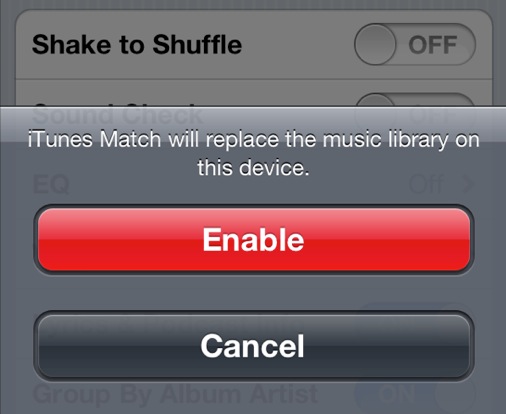
Tu biblioteca musical será borrada y reemplazada con la música almacenada en iCloud
Tienes dos opciones a la hora de escoger qué canciones se verán en la aplicación música de tu iDevice:
- Show All Music Activado (Mostrar toda la música). Se verán todas las canciones, tanto las que estén de forma física en tu dispositivo, como también las almacenadas en iCloud.
- Show All Music Desactivado: Sólo se verán aquellas canciones almacenadas físicamente en tu dispositivo.
Siempre puedes descargar los temas que subiste a iTunes Match a tu dispositivo
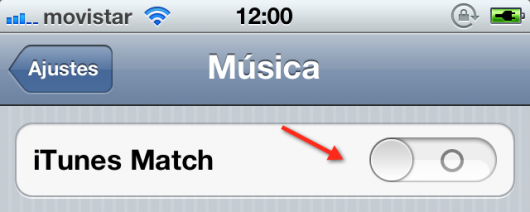
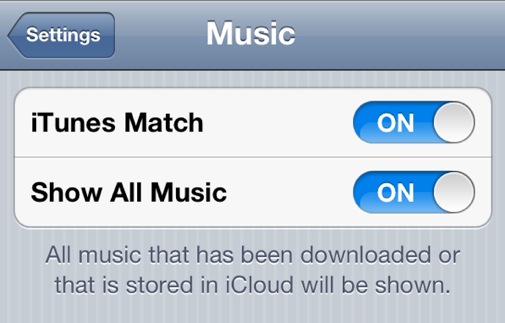
Hola, Isabel:
Una duda. Yo no me atrevo a probarlo por si desconfiguro algo… pero ¿sabrías decirme si, al desactivar la función iCloud en el iPhone, el iTunes Match sigue funcionando, o también se desactiva?
No tengo iTunes Match, pero yo creo que lo mejor es que no desactives iCloud por completo. Puedes configurarlo desde los Ajustes y decides qué funciones dejas
Gracias, Isabel. Tomo nota.